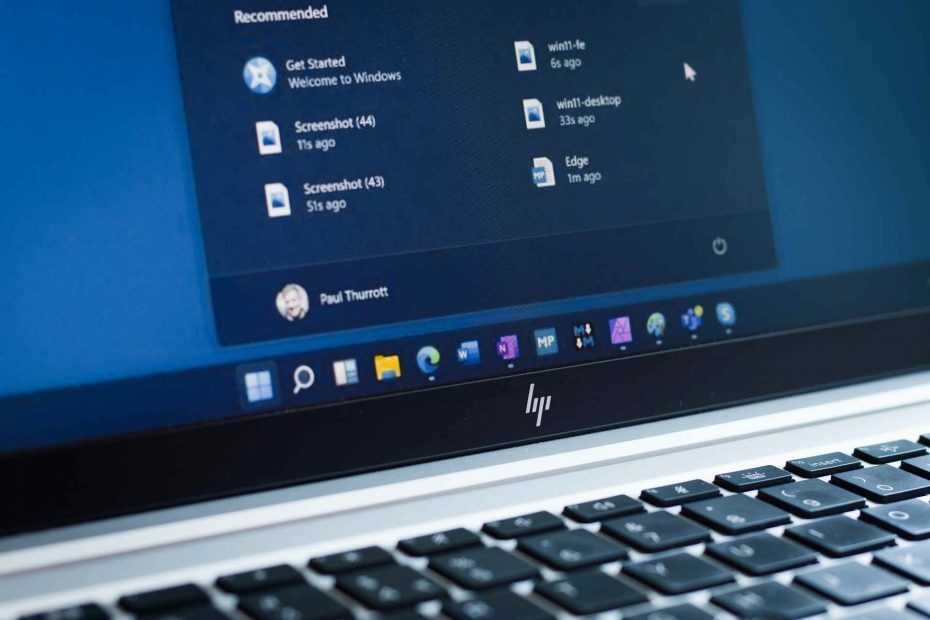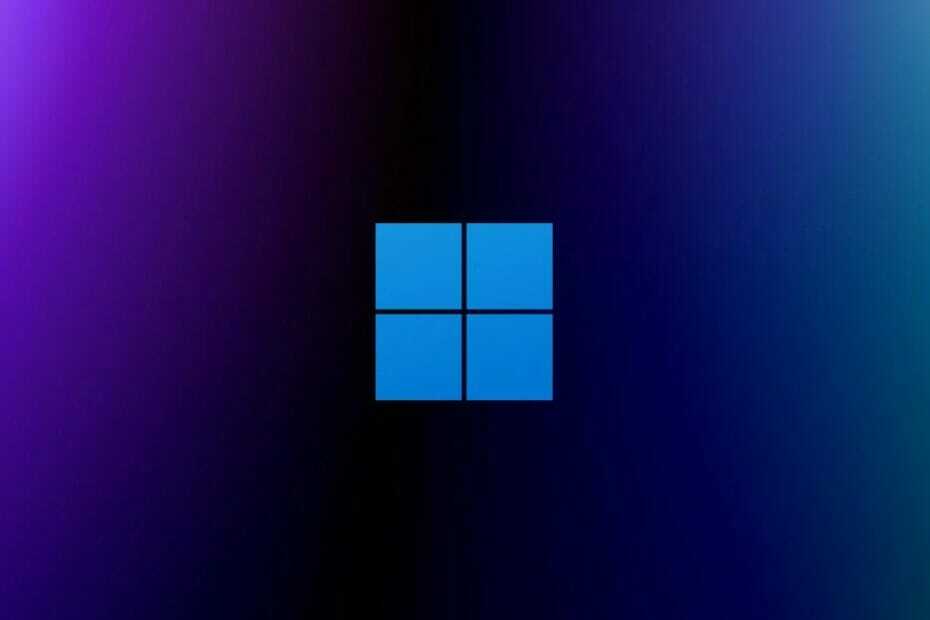ตรวจสอบให้แน่ใจว่า ui0detect.exe ปลอดภัยที่จะอยู่ในพีซีของคุณ
- กระบวนการ ui0detect.exe เป็นส่วนหนึ่งของ Windows Interactive Services Detection
- จุดประสงค์คืออำนวยความสะดวกในการสื่อสารระหว่างกระบวนการของระบบและผู้ใช้พีซี
- Microsoft ปิดบริการในปี 2018 ดังนั้นจึงไม่น่าจะพบบริการดังกล่าวในพีซีของคุณ

เอ็กซ์ติดตั้งโดยคลิกที่ไฟล์ดาวน์โหลด
- ดาวน์โหลด Fortect และติดตั้ง บนพีซีของคุณ
- เริ่มกระบวนการสแกนของเครื่องมือ เพื่อค้นหาไฟล์ที่เสียหายซึ่งเป็นสาเหตุของปัญหาของคุณ
- คลิกขวาที่ เริ่มการซ่อมแซม เพื่อให้เครื่องมือสามารถเริ่มแก้ไขอัลกอริทึมได้
- ดาวน์โหลด Fortect แล้วโดย 0 ผู้อ่านในเดือนนี้
ภารกิจของเราในการอธิบายว่ากระบวนการพื้นหลังของ Windows ดำเนินต่อไปอย่างไร วันนี้เราจะมาดู ui0detect.exe ให้ละเอียดยิ่งขึ้น – จุดประสงค์ ฟังก์ชันการทำงาน และความถูกต้องตามกฎหมาย
มีไฟล์ Windows มากมายเช่น fsavailux.exeซึ่งอาจทำให้ผู้ใช้เกิดความกังวลได้ ดังนั้นจึงเป็นเรื่องสำคัญที่จะต้องเรียนรู้ทุกสิ่งที่ควรทราบเกี่ยวกับไฟล์เหล่านั้น
ไม่ว่าคุณจะเจอกระบวนการ ui0detect.exe ที่ทำงานอยู่เบื้องหลัง หรือคุณแค่สงสัยว่ามันคืออะไรและทำงานอย่างไร คำแนะนำนี้มีไว้สำหรับคุณ
ui0detect.exe คืออะไร
กระบวนการ ui0detect.exe เป็นส่วนประกอบหลักของ Interactive Services Detection
นี่เป็นกระบวนการที่ไม่เป็นอันตรายและเป็นส่วนหนึ่งของ Windows ดังนั้นคุณไม่ควรตื่นตระหนกกับมัน
การตรวจจับบริการแบบโต้ตอบทำอะไรได้บ้าง
- ISD ตรวจพบเมื่อบริการพยายามโต้ตอบกับเดสก์ท็อป
- สร้างการโต้ตอบระหว่างแอปและผู้ใช้
- แจ้งให้ผู้ใช้ทราบว่าแอปต้องการความสนใจ
อย่างไรก็ตาม Microsoft ต้องการจำกัดการเข้าถึงเซสชัน 0 มาระยะหนึ่งแล้ว ดังนั้นจึงต้องปิดใช้งานลิงก์ใน Windows เวอร์ชันใหม่กว่า
ฉันสามารถปิดหรือเปิดใช้งานการตรวจจับบริการเชิงโต้ตอบได้หรือไม่
ไม่ เป็นไปไม่ได้ที่จะปิดหรือเปิดใช้งานคุณลักษณะนี้ เนื่องจากไม่ได้เป็นส่วนหนึ่งของ Windows อีกต่อไป
คุณลักษณะนี้ถูกนำมาใช้ใน Windows Vista มีอยู่ในเวอร์ชันต่อๆ ไป เช่น Windows 7, Windows 8 และ Windows 10 นั่นคือจนถึง Windows 10 Build 1803 เมื่อ Microsoft ตัดสินใจปิดใช้งานฟังก์ชัน Interactive Service Detection
ui0detect.exe ปลอดภัยหรือไม่
ใช่ ไฟล์นี้ปลอดภัย แต่คุณสามารถตรวจสอบความถูกต้องของไฟล์ได้หากคุณพบไฟล์นี้ในพีซีของคุณ โดยเฉพาะอย่างยิ่งเนื่องจากไม่ควรมีอีกต่อไป:
- กด Ctrl + กะ + เอสซี เพื่อเปิด ผู้จัดการงาน.
- นำทางไปยัง รายละเอียด แท็บและค้นหา ui0detect.exe.

- คลิกขวาที่มันแล้วเลือก เปิดตำแหน่งไฟล์.
- ควรอยู่ในไดเร็กทอรีต่อไปนี้:
C:\Windows\System32
- เมื่อคุณอยู่ในโฟลเดอร์ปลายทางแล้ว ให้คลิกขวาที่ ui0detect.exe และเลือก คุณสมบัติ. ไปที่ ลายเซ็นดิจิทัล แท็บและตรวจสอบผู้ลงนาม (ควรแสดงรายการ Microsoft Corporation)

เมื่อคุณมีข้อสงสัยเกี่ยวกับความถูกต้องของไฟล์ ให้ตรวจสอบตำแหน่งที่ตั้งและลายเซ็นดิจิทัลเสมอ หาก ui0detect.exe อยู่ที่อื่นหรือไม่มีลายเซ็นดิจิทัลที่ถูกต้อง อาจเป็นไวรัสที่พยายามทำอันตรายระบบของคุณ
อย่างไรก็ตาม แม้แต่ตำแหน่งและลายเซ็นที่ถูกต้องก็ไม่ได้หมายความว่าคุณพ้นขีดอันตรายแล้ว ไฟล์ปฏิบัติการมักตกเป็นเป้าหมายของมัลแวร์เนื่องจากมีศักยภาพมหาศาล
- วิธีรับแถบงานที่ปรับให้เหมาะกับแท็บเล็ตบน Steam Deck ของคุณ
- Uhelper.exe คืออะไร และคุณควรถอนการติดตั้งหรือไม่
- วิธีรับ Samsung Quick Share บนพีซี Windows 11 เครื่องใดก็ได้
- แก้ไข: Qbittorrent หยุดทำงานบน Windows 11 [5 แก้ไข]
- Winservice.exe คืออะไร & วิธีแก้ไขข้อผิดพลาด
นอกจากนี้ โปรดทราบว่าหาก ui0detect.exe โผล่ขึ้นมาเรื่อยๆ อาจเป็นส่วนหนึ่งของมัลแวร์
โดยสังเขป เนื่องจากคุณลักษณะนี้ไม่มีอยู่ตามค่าเริ่มต้นในระบบปฏิบัติการ Windows ของคุณอีกต่อไป คุณอาจต้องรับมือกับโทรจันที่ปลอมตัวเป็นไฟล์ระบบจริง
เพื่อกำจัดไวรัส เริ่มคอมพิวเตอร์ของคุณในเซฟโหมด และใช้ ซอฟต์แวร์ป้องกันมัลแวร์ที่เชื่อถือได้ เพื่อสแกนพีซีของคุณและลบไฟล์ที่ติดไวรัสออกจากระบบของคุณ
นั่นคือใน ui0detect.exe! คุณมีคำถามเพิ่มเติมเกี่ยวกับไฟล์นี้หรือไม่? กรุณาวางไว้ในส่วนความคิดเห็น
ยังคงประสบปัญหา?
ผู้สนับสนุน
หากคำแนะนำข้างต้นไม่สามารถแก้ปัญหาของคุณได้ คอมพิวเตอร์ของคุณอาจประสบปัญหา Windows ที่รุนแรงขึ้น เราขอแนะนำให้เลือกโซลูชันแบบครบวงจรเช่น ฟอร์เทค เพื่อแก้ไขปัญหาได้อย่างมีประสิทธิภาพ หลังการติดตั้ง เพียงคลิกที่ ดู&แก้ไข ปุ่มแล้วกด เริ่มการซ่อมแซม